第10回 縮小・拡大・まとめ印刷、透かし文字まで目からウロコの印刷術
| 掲載誌 | 雑誌「アクセスさいたま」(財団法人埼玉県中小企業振興公社) | |
|---|---|---|
| 掲載年月 | 2006年1月(第10回) | |
| 執筆者 | (株)アイドゥ 代表取締役 井上きよみ (中小企業診断士) | |
プリンタの高速度化につれ、「IT化で紙の節約」どころか印刷枚数がもっと増えた、という話をよく耳にします。でも、それを逆手にとって、上手に印刷の手間と紙を節約する方法があります。
複数ページを1枚にレイアウトして紙の節約
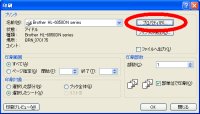
「プロパティ」ボタンをクリックしよう。
プリンタの設定を少しいじるだけで2ページ、4ページ、・・・を1枚にまとめられます。
印刷時に「印刷」ダイアログボックスのプリンタ名右側の「プロパティ」ボタンをクリックします(図表1)。新たにボックスが開き、そのプリンタが備える各種機能を利用できます。その中からページレイアウトの設定箇所を見つけましょう。プリンタによって、その場所や言葉遣いが異なるので、最初はとまどうかもしれません(図表2)。
どのような印刷になるか心配ならば、「印刷プレビュー」により画面確認してからプリントするとよいでしょう(図表3)。

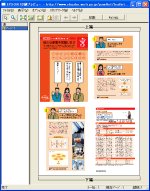
A4プリンタで大きなポスター制作ができる

紙の大きさを変えても同じ内容を印刷
A4用紙向けに作成した挨拶状をそのままハガキにも印刷したいということがあります。
やはりプリンタのプロパティで可能です。文書作成時の用紙サイズをそのままにして、「拡大/縮小」もしくは「出力用紙サイズ」などの部分で、印刷用紙サイズを変更します。
わざわざハガキサイズの別ファイルを作る必要なんてありません。
マル秘などの透かし文字印刷
プリンタのプロパティで「スタンプマーク」や「ウォーターマーク」の箇所で設定できます。ただし、「マル秘」「見本」「重要」などの種類や、それを付ける位置・サイズの自由度はプリンタにより異なります(図表5)。


Excelの表を1ページに収める
Excelの大きな表を容易に1ページに収める方法があります。Excelで「ファイル」メニューから「ページ設定」を選び、表示されたボックスで「次のページ数に合わせて印刷」を横・縦ともに1ページとします(図表6)。これはExcelの機能で、プリンタには依存しません。



複数ファイルのまとめ印刷
印刷用の専用ソフトを利用すれば、より簡単に、より便利な印刷ができます。
例えば、デジカメ写真を一覧印刷したり、Word、Excel、Webページなど種類が別の複数ファイルを1枚にまとめて印刷したりという具合で(図表7)、主なソフトは図表8のとおりです。使い方はどれもほぼ同じで、各ファイルの印刷時に、プリンタの選択で該当ソフトを選択して印刷動作を行い、その後、印刷ソフト側でレイアウトを設定・確認し、印刷する(図表9)という流れです。
 図表7 まとめ印刷ができるソフト「縮小プリント4」のWebページ | 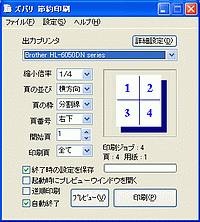 図表9 まとめ印刷時の画面。これは「ズバリ節約印刷」というソフトの画面。 |
| 名称 | 販売・製造元 | 価格(税込) | 縮小・まとめ印刷 | 拡大印刷 | 備考 |
| 縮小プリント4 | ランドポート | (※)2,980円 | ○ | × | Webページの右端切れを自動的になくす機能あり |
| ズバリ節約印刷 | ソースネクスト | 1,980円 | ○ | × | |
| 縮小印刷7 | ベア・ コンピューティング | 1,955円 | ○ | × | |
| エコぷりんと | デネット | 3,400円 | ○ | × | |
| FinePrint 5 | 日本システムディベロップメント | 6,090円 | ○ | × | 印刷前に不要ページの削除ができる |
| ズバリ書類拡大 | ソースネクスト | 1,980円 | × | ○ | 部分拡大可 |
| 拡大印刷 | ベア・ コンピューティング | 1,680円 | × | ○ | |
| デイジーオンラインズームプリント | 市川ソフトラボラトリー | 1,557円 | × | ○ | 主に写真の引き伸ばし印刷に適している |
| ズバリ巨大プリント | ソースネクスト | 1,980円 | × | ○ | 〃 |
Webページの右端切れ防止
Webページの印刷で困るのが、右端の切れです。プリンタの用紙設定で「横長」にすれば、ほぼ解消できますが、印刷枚数が増えてしまいます。
これらもWebページ用の印刷ソフトで解決できます(図表10)。
| 名称 | 販売・製造元 | 価格(税込) | 備考 |
| 縮小プリント4 | ランドポート | (※)2,980円 | 本来は、複数ファイルをまとめ印刷・縮小印刷するソフト |
| internetスグレモ | ソースネクスト | 4,095円 | Webページのスクラップや編集機能あり |
| Canon Easy-WebPrint | キヤノン | 無料 | キヤノンのプリンタに同梱(当ソフトが動作するキヤノンプリンタに限る)、対応ブラウザはMicrosoft Internet Explorerのみ |
| EPSON Web-To-Page | エプソン | 無料 | エプソンのプリンタに同梱(当ソフトが動作するエプソンプリンタに限る)、対応ブラウザはMicrosoft Internet Explorerのみ |
EDIT
カテゴリ:
トラックバック(0)
このブログ記事を参照しているブログ一覧: 第10回 縮小・拡大・まとめ印刷、透かし文字まで目からウロコの印刷術
このブログ記事に対するトラックバックURL: http://www.eyedo.jp/cgi-bin/mt/mt-tb.cgi/126




コメントする